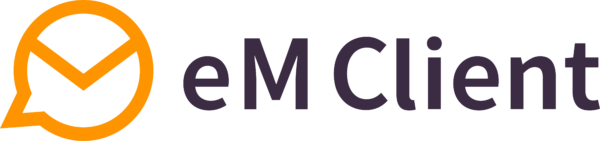- たくさんのメールボックスの管理が煩雑で困っている!
- 保存したメール数が多くなると遅くなって使いづらい!
- ショートカットキーを自由に設定したい!
Slackなどのカジュアルなコミュニケーションツールや、Zoom/Teamsに代表されるビデオチャットツールが全盛となっている昨今です。しかし、電子メールだって欠かせない存在です。
会社のメールボックスと違って、プライベートでは複数のアカウントを使い分ける必要があって、よりメールボックス管理の煩雑になります。また、数百通ものメールを毎日処理するのは、スマートフォンやタブレットでは荷が重いのが事実です。

Windowsユーザー約30年の いつもの匠 です。
大量に届く迷惑メールやメールマガジンの中から、素早く必要なメールを取りだす毎日。日々効率良くメールに対処する方法を編み出しています。
筆者が何年もかけて、無数のWindowsメールソフトを使い込みました。そんな筆者が辿り着いたもっとも効率良いWindowsメールソフトを、この記事では紹介します。この記事を読めば、自分にとって最良のWindowsメールソフトに出会えることは間違いありません。
ヘビーユーザーに必要なメールソフトの条件
先にお伝えしておきますが、この記事は初心者やライトユーザー向けではありません。完全にヘビーユーザー/SOHOユーザーが対象です。
具体的な条件として、下記の機能が必要なユーザーが対象になります。(優先度順)
- 複数メールアカウント対応(5アカウント以上)
- IMAP4/Gmail/iCloud対応
- メールボックスの統合表示
- セキュリティ機能(迷惑メール対策/画像表示の制限など)が充実している
- 未読メールだけをワンクリック表示
- 重要メールへのフラグ付け
- ショートカットキーの自由なカスタマイズ
- 100件超/日のメールを高速に扱える(1000通越えてもスローダウンしない)

今どきは普通の機能ばかりだよね
筆者個人としては、メールボックスの統合表示はメールの見落としを防ぐ重要です。セキュリティや未読/フラグ管理も、適切なメール管理は欠かせません。
これら必須の機能に加えて、以下の機能があれば更に便利です。
- カレンダー/ToDoリスト連携
- LDAP/クラウドのアドレス帳サービスへの対応
- 送信前のチェック(添付ファイルの添付漏れ)
- スレッド表示
- メール本文の翻訳 など

海外のソフトウェアを使ったりするから「メール本文の翻訳」があれば、かなり重宝するよね。スパムメールも読んで判別できるようになるし。
これらの機能が揃ったWindowsメールソフトが欲しい人にとって、筆者はもっとも効率の良いWindowsメールソフトを見つけました。
最強Windowsメールソフトは「eM Client」
結論から紹介すると、もっとも効率の良いWindowsメールソフトは「eM Client」でした。
なるべくお金を払いたくなくて、無料のフリーソフトでどうにかできないものかと、必死に色々と使い込んでみました。しかし、有料ソフトと無料ソフトには乗り越えられない壁がありました。そこで自費で購入して試した結果、「eM Clientがもっとも使いやすい」という結論に至りました。
| メーラー名 | eM Client | Thunderbird | Outlook | Spark |
|---|---|---|---|---|
| 動作の軽快さ | ○ | △ | × | ○ |
| Gmail/iCloud対応 | ○ | ○ | ○ | ○ |
| メールボックス 総合表示 | ○ | ○ | × | △ |
| 未読フィルタ | ○ | ○ | △ | △ |
| 高速検索 | ○ | ○ | △ | △ |
| ショートカットキー カスタマイズ | ○ | × | × | △ |
| アドオンの充実 | × | △ | ○ | × |
| 英語翻訳 | ○ | × | △ | × |
ご覧の通り、差分となる特徴を並べてみるとeM Client の圧勝でした。

今となってはeM Client以外は考えられないね
それぞれ最低5年以上使い込んだ結果、このような結果となりました。ちなみに、eM Clientは自宅で、ThunderbirdはLinuxで、Outlookは会社で今も使い続けています。
11月29日までブラックフライデー!50%OFF!
使い勝手と機能がNo.1メールソフト「eM Client」

「eM Client」は、本記事でもっともオススメしている最強Windowsメールソフトです。
このメールソフトの名前はあまり馴染みがないかもしれません。それもそのはず、日本語版は2017年リリースという、チェコ共和国のメーカーのソフトウェアだからです。
eM Clientは、チェコ共和国のeM Client s.r.o社が開発する電子メールクライアントである。メール送受信の他、カレンダー、連絡先管理、およびタスク管理もできる。日本では、株式会社LODESTAR JAPANが販売代理店を務めている。
eM Client – Wikipedia
筆者も探して渡り歩くまで、まったく知りませんでした。下記のバナーから公式サイトにも訪問できますが、特に怪しい企業ではありません。ちゃんと日本語対応していて、日本でも代理店がビジネスをしています。
いくつか問い合わせもしてみましたが、サポートもしっかりした企業のメールソフトです。この辺はフリーソフト/OSS にはない強みですから、安心できますよね。
このソフトウェアの長所と短所を以下の表にまとめました。
| 長所 | 短所 |
|---|---|
| ・動作が軽い ・多機能 ・カスタマイズができる項目が多い ・画面がオシャレ ・サポートがしっかりしている | ・有料 ・アドオン/ガジェットが少ない ・日本ユーザーはまだ少ない |
有料ソフトウェアである以上、サポートや機能の豊富さ、安定度の高さは素晴らしいものがあります。
まずは画面がキレイで使いやすいのが特徴です。スタンダードなレイアウトですが、Outlookに近い操作感で操作できるため、ビジネスユーザーにも安心です。

メール作成もシンプルながら、軽量で使いやすいです。もちろん機能は豊富で、ちゃんとHTMLメールにも対応しています。

eM Clientは設定項目の豊富さが最大の魅力です。大抵は自分が思う通りに設定して利用できるため、痒いところに手が届くメールソフトになっています。

今はeM Clientだけがショートカットキーを柔軟にカスタマイズを設定可能です。ここが筆者の作業効率にいちばん影響を与えるところで、いちばん気に入っているところでもあります。

ただし、すべて満点というわけではありません。1番の短所は有料ソフトウェアという点で、安くはありません。
これは逆にサポートがしっかりしているというメリットの裏返しでもあります。M$社は有料なのに大してサポートしてくれませんが、eM Clientはキチンと問い合わせ対応してくれますから、その点は大きなアドバンテージです。

キチンと日本語でサポートしてくれたから安心だよ。
また、アドオンは充実していませんから、拡張性が低いと言わざるを得ません。ただし、既に高機能ですからアドオンで追加したいと思う機能はほとんどなく、設定変更で大抵は済むので問題ありません。
このように短所を補って余りあるほどの長所があると感じられるのがeM Clientです。筆者は同じ悩みを持つWindowsユーザーには、自信を持ってこの eM Clientをオススメします。
11月29日までブラックフライデー!50%OFF!
無料メールソフトでは最強「Thunderbird」

メールソフト「Thunderbird」は、FireFox と並んで Mozilla財団が開発・提供する有名ソフトウェアです。歴史も長く、頻繁にアップデートが繰り返され、無料とは思えない高機能さが特徴です。利用者も多く、世界を代表するメールソフトの1つです。
このソフトウェアの長所と短所を以下の表にまとめました。
| 長所 | 短所 |
|---|---|
| ・無料ソフト ・全デスクトップOSで利用可能 Windows/Linux/Macほか ・比較的 動作が軽い ・アドオンが豊富 ・使い勝手の良い機能が豊富 ・タブ方式の操作画面 | ・カスタマイズできる項目が少なめ ・アドオン/ガジェットはない ・画面の洗練度が低め ・大量メールに向かない ・定期的なメンテナンスが必要 ・枯れた便利なアドオンは使えない ・カスタマイズが弱い など |
どうしても無料メールソフトを使いたい人は「Thunderbirdで十分」とよく言われます。以前の筆者もそう考えていました。しかし、比較表を見ると明らかなように、長所も短所も盛りだくさんになりました。これはつまり使い方によって合う合わないがあることを意味します。

昔は一強とまで言われた存在だったんだけどね
操作画面は他メールと同じような形式で閲覧することもできますし、タブに開いてメールを読んだり書いたりすることができます。

また、複数のメールボックスを混ぜて扱える「統合メールボックス表示」は便利な機能です。ただし、あまりカスマタイズ性はありませんし、キーボードだけで操作しようとすると使いづらさを感じます。
新規メール作成画面は、以下のようにスタンダードな印象です。少しごつさを感じますが、違和感なくメール執筆に集中できます。

全体的な動作は軽いし、、メールの検索も高速に動作します。ただし、メール数が増えてくると一つ一つの動作が遅くなります。筆者が計測した印象では、1メールボックスのフォルダあたり1,000通を超えるとガタ落ちになりました。

1万通超のメールボックスが複数あるから、ちょっとした操作の遅さに悩まされてるよ。
全体的な機能は問題ない「Thunderbird」ですが、キーボードでの操作性をカスタマイズしようとすると途端に不便に感じます。

ショートカットキーをカスタマイズできない、英語翻訳機能が追加できない等、ほかの有料メールソフトに明確な遅れをとっています。

便利なアドオンが使えなくなって魅力が半減したよね
それでもライトユーザーであれば、十分に使えるメールソフトです。これらの短所が気にならない方は、無料ですから積極的に利用すると良いでしょう。
ただ、筆者は eM Clientをオススメします。1度は体験版を使ってみて、Thunderbirdと比較してみましょう。きっと気付きがあるはずですよ。
▶ 使い勝手と機能がNo.1メールソフト「eM Client」
筆者は「ショートカットキーのカスタマイズ」機能があるかないかで、作業の効率化に大きな影響を与えると考えています。例えば、なるべくキーボードで操作したいユーザーにとって、マウスでの操作や独特のショートカットキー操作を強いられるのは、本当にストレスが溜まります。
メールの削除は DEL じゃなく Ctrl–d(Ctrlキー押しながらDキー) でやりたい!
メールの既読は Ctrl–Q、未読は Ctrl–U じゃないと面倒くさい!
一つ一つは簡単な操作ですが、数百通を操作すると考えれば労力が馬鹿になりません。より慣れた操作でサクサクとさばけるようにしたいものです。
ビジネスユーザーがもっとも使っている「Microsoft Outlook」

「Microsoft Outlook(あうとるっく)」は一般企業でよく利用さて折り、ビジネスユーザーの利用率が世界No.1のメールソフトです。世界企業マイクロソフト社が提供するメールソフトで、主にはMicrosoft 365のサブスクリプションを購入して、ExcelやWordなど一緒に利用できるソフトウェアです。
| 長所 | 短所 |
|---|---|
| ・会社と同じ操作や画面で利用できる ・Microsoft 365契約があれば WordやExcelと併用可能 ・アドオンが豊富 ・企業での利用率No.1 ・関連メールは探しやすい ・カレンダーとの連携が良い | ・有料ソフト(要:Microsoft 365) ・動作が遅い/重い ・同期処理が重たい ・検索が遅い ・統合メールボックス機能がない ・カスタマイズ機能が乏しい ・未読表示に不具合あり(バージョン次第) ・トラックポイントでスクロールが動作しない など |
メールソフトといえば「Outlook」と考えている人もいるくらい、世界的に有名なソフトウェアです。この「Outlook」メール操作画面が、メールソフトの標準と考えられている節があります。

タブレットPCも考慮して、タッチ操作にも対応したボタン構成に切り替えられるのも特徴です。また、少しゴテゴテしてる感じはあるものの、新規メール作成に必要な機能はすべて揃っています。本格的なWebページのような豪華メールを執筆して、送信することも可能です。

一見すると何も問題無いように見えますが、実はとにかく遅くて重いという致命的な問題を抱えています。ハイスペックなコンピュータでも関係ありません。とにかく一つ一つの動作が遅いのが特徴で、忙しい時ほど速く表示されません。処理の完了を待たされた挙げ句、突然アプリケーションが異常終了するのもよくある問題です。

使っていてストレスが溜まるよ
カスタマイズできる項目が少なく、なぜかショートカットキーのカスタマイズはありません。また、バージョンアップされた時の「それじゃない」感もOutlookらしいところです。
そして、筆者が感じる一番の問題は未読表示が重複してしまう不具合です。

バージョンによって改善したり、復活したり、ホントに何度も再発する不具合です。よく「重複防止/重複メール削除」がアドオンで提供されていたりしますが、面倒くさいです。しかもマイクロソフト社製品の場合、サポート対応はしてくれません。インターネット探し回ったり、フォーラムで問い合わせるしかなく頼りになりません。

プライベートでは絶対に使いたくないよね。ホントに使うのがツラい。
会社の都合で利用せざるを得ないならまだしも、Outlookをプライベートで利用するのは避けたいと筆者は考えています。そのため、筆者は読者の皆様にオススメしませんが、試して見たい人は以下をご覧ください。
スマートフォンと同じ操作で使える「Spark」

「Spark」は、iPhoneに代表されるスマートフォンで人気を博したメールソフトです。スマートフォンに合わせたスワイプ操作の使いやすさと、iOS/iPadOS/Androidの間でも同じ設定を共有できる点が長所です。

筆者もiPhone/iPad/Macで重宝してるよ
このソフトウェアの長所と短所を以下の表にまとめました。
| 長所 | 短所 |
|---|---|
| ・多くのデバイスで利用可能 iOS/Android/Mac/Windows ・動作が軽い ・スワイプ操作が直感的 ・異なるデバイス間での連携が簡単 ・画面がオシャレ | ・スマートフォンに合わせすぎて Windowsに適応できてない ・カスタマイズできる項目が少ない ・最近は有料の機能が多い ・アドオン/ガジェットはない ・Windows版は公開されて日が浅い |
この記事の執筆時点では、Windows版は公開したばかりということもあって、スマートフォン/タブレット向けの操作画面に近くなっています。

まだまだWindowsデスクトップの広い画面にこなれていないという、残念な使い勝手になっています。メールを見たり、返信したりするだけでも苦労する遷移になっています。


他のメールソフトに比べて自由にカスタマイズできる項目は少なく、拡張性も低い点が短所になっています。

ショートカットキーも主だったところは設定できますが、かゆいところには手が届かない感じです。

Sparkのウリである便利な機能は、すべて有料(サブスクリプション)版を契約しないと使えません。

今メインのメールソフトにするのは無理かな
この「Spark」に興味のある方は、以下から無料版をダウンロードして使ってみると良いでしょう。
どのデバイスでも同じように使えるWebメール

「Webメール」とは、GmailやYahoo!メールに代表されるWebメールサービスを指します。Webブラウザとサービスのアカウントさえ持っていれば、どのデバイスでもほぼ同じように使えるのと、だいたい無料で利用できるが最大の魅力です。
Webメールの長所と短所を以下の表に整理しました。
| 長所 | 短所 |
|---|---|
| ・だいたい無料 ・多くのデバイスで利用可能 ・インストール不要 ・バージョンアップ不要 | ・動作が遅い ・複数アカウントを扱えない/ 複数アカウントを扱いにくい ・カスタマイズできる項目が少ない ・大量メールに向かない ・最大容量が決まっている ・容量が多いと有料 など |
WebメールはGoogleやYahoo!などの世界的な大手会社が無料で提供しており、利用者も多いです。Webブラウザさえあれば、Win/Mac/Linuxなど全デバイスで同じように使えるメリットがあります。また、インストールが不要なのでパソコンの容量を圧迫しない上に、定期的なソフトウェアのバージョンアップが不要なのは大きなメリットです

大きなメリットはあるんだけど、デメリットも多いんだよね
本気でメインのメール管理に利用するには、最低限の機能のいずれかが致命的に不足しています。特にインターネット通信が都度発生するために一つ一つの動作が遅いのは、大量のメールを管理するにはストレスを感じます。また、複数アカウントに対応していないことが多く、タブで使い分けるなどが必要でめんどくさいです。
何よりメールボックスが一定容量を越えると課金される仕組みになっている、そんなビジネスモデルになっているところが多いです。もちろん無料ということで割り切って、その範囲で工夫すれば我慢できる人もいるでしょう。

Gmailは課金がないけど、使い勝手が悪いんだよね。キーボードでの操作のカスタマイズできなさは壊滅的…
この記事が対象としているヘビーユーザーには機能不足が明らかです。そのため、メール管理の世界は有料ソフトウェアの独壇場といっても過言ではありません。
効率/時間を金で買うか、無料で工夫するか、そこはそれぞれの事情によるところでしょうが、筆者はWebメールの利用はオススメしません。
ほかにもメールソフトはたくさんある
筆者は以下のWindows用メールソフトも、それぞれ半年〜5年くらい使ってみていました。
- Windowsメール(OS標準)
- Shuriken(有料)
- Sylpheed(無料)
- EdMax(有料)
- Becky Internet Mail(有料)
- nPOPQ(無料)
- SeaMonkey(無料) など
いずれも本気で使い始めてみると、最低限の機能のいずれかが不足していることがわかりました。それぞれ良いところもありますが、帯に短したすきに長し。例えば、以下の機能が揃ったメールソフトはありませんでした。
- 大量メールでも扱える軽快さ
- メールボックスの統合表示
- 未読/フラグのフィルタ
- ショートカットキーのカスタマイズ
- 英語メールの翻訳機能 など
残念ながら、これらが揃わない限りメインのメールソフトとしては役不足です。この中にはとても動作が軽くて、好きなメールソフトもあったんですけどね。

古くさかったり、更新されてなかったりするメールソフトも多いよ
メールソフトに求められる機能はまだまだある

この記事では、筆者の経験を元にWindowsメールソフトの長所・短所を紹介しました。
オワコンなどと揶揄されることもありますが、未だ電子メールは重要な連絡手段の1つです。そして、メールソフトに求められる機能は、まだまだ沢山あります。

公私共々まだまだメールソフトは辞められないよ
今後のメールソフトに筆者が求めるのは、統合的なメッセージ管理ツールとしての成熟です。例えば、以下の機能が今後追加されるべきだと考えています。
- Twitter メンション/DM対応
- LINE/Facebook Messenger/Viber/Skype対応
- Slack DM対応
- Discord DM対応
- Instagram DM対応 など
まだまだユーザーのニーズに追いつかないのが、電子メールソフトの現状でもあるのです。
そんな現状の中で、今いちばんのオススメは eM Client です。無料版もありますから、ぜひ一度試してみてください。
11月29日までブラックフライデー!50%OFF!